|
RP150 / RP250 / RP350 ドライバー・インストール手順
|
|
|
| お使いのWindowsコンピューターにRPシリーズを接続するためのドライバーをインストールする手順です。 |
|
| STEP1 |
| ご利用のRPシリーズに対応したドライバーファイルをダウンロードします。 |
| RP150Installer.exe |
| RP250Installer.exe |
| RP350Installer.exe |
| STEP2 |
USBポートに接続されている他の機器を外します。特にオーディオ系機器は必ずはずしてください。
コンピューターを再起動します。 |
| STEP3 |
| ダウンロードしたファイルをダブルクリックしてインストーラーを起動させます。
Nextをクリックします。
|
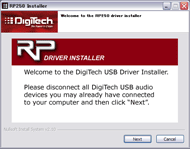 |
| STEP4 |
| I Agreeをクリックします。 |
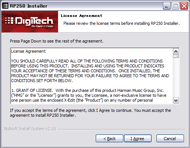 |
| STEP5 |
| RP本体とコンピュータのUSBポートを、市販のUSBケーブルで接続します。
Windowsが標準のドライバーを自動的にインストールするので、それが終了するまでしばらく待ちます。インストールが終了するとタスクバー上に「新しいハードウェアが見つかり、仕様準備ができました。」と吹き出し表示が出ます。
Nextをクリックします。
|
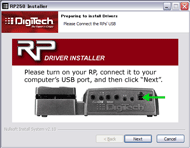 |
| STEP5 |
| ファイルのコピーが始まります。 |
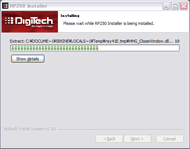 |
| STEP6 |
| ファイルのコピーが終了したら、Nextをクリックします。 |
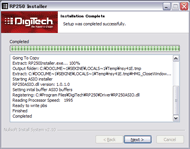 |
| STEP7 |
| Closeをクリックして、インストール完了です。 |
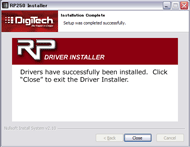 |
|
|